مفهوم رموز الوصول المختصر
كجزء من عملية الإعداد القياسية لسطح المكتب، فإنك ترى دائمًا رموز الوصول المختصر إلى “جهاز الكمبيوتر” و”سلة المحذوفات” على سطح المكتب في نظام ويندوز، ورموزًا أخرى قد تظهر حسب الأجهزة الموصولة بجهاز الكمبيوتر لديك.
وفي حين يبدو لك هذا الإعداد نظيفًا ومفيدًا، قد تُفضل إضافة بعض رموز الوصول المختصر، أي رموز تمثل رسوميًا البرامج أو حتى المستندات التي تستعملها باستمرار. وعلى سبيل المثال قد يكون لديك مستندًا ترجع إليه يوميًا لتحديثه، أو برنامجًا تستخدمه بشكل متكرر.
يمكنك أن تُنشئ لكل هذه الأمور طرق وصول مختصر بحيث تصل إليها مباشرة من سطح المكتب بالنقر عليها نقر مزدوج فقط.
إنشاء طرق وصول مختصر جديدة
لنفترض أنك بصدد استخدام برنامج “المفكرة” Notepad في ويندوز بشكل مستمر، وتريد إنشاء رمز للوصول المختصر لهذا البرنامج.
يمكن إتباع الخطوات التالية لإنشائه.
إنشاء الرمز باستخدام الكتابة
- في أي مكان فارغ على سطح المكتب، انقر بزر الماوس الأيمن. تظهر قائمة منبثقة.
- في القائمة المنبثقة، انقر الخيار “إنشاء اختصار جديد”. يظهر مربع حوار يطلب تحديد سطر الأوامر.
- في مربع نص “سطر الأوامر”، اكتب اسم ملف البرنامج وموقعه كالتالي:C:\Windows\notepade.exe، ثم انقر “التالي”. يظهر مربع حوار لتحديد اسم الرمز المطلوب.
- في مربع نص “الاسم”، اكتب “المفكرة”. انقر زر “موافق”.
والآن يظهر الرمز الجديد، وعند نقره نقرًا مزدوجًا لفتحه، يتم فتح برنامج “المفكرة”، ويظهر إطاره على سطح المكتب.
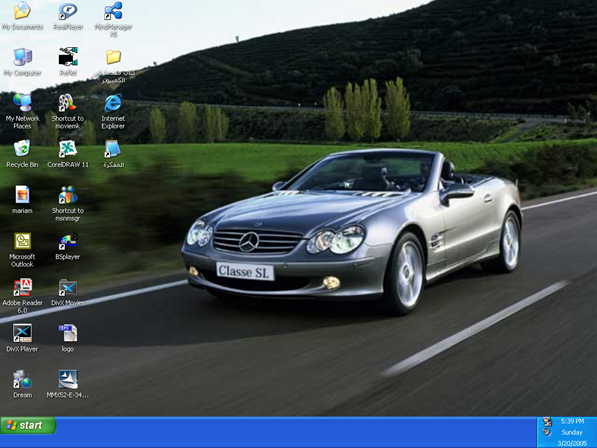
إنشاء الرموز بالسحب والإفلات
يمكنك إنشاء طرق وصول مختصر بسحب الملف وإفلاته على سطح المكتب، وتعتبر هذه الطريقة أسرع خاصة إذا لم تكن تعرف موقع ملف البرنامج المطلوب. إذ يمكنك استخدام عملية البحث عن الملف، وذلك باختيار أمر “بحث” من قائمة بدء التشغيل، وبعد العثور على الملف، قم بسحبه من مربع الحوار وإفلاته على سطح المكتب.
ويمكن أيضاً سحب الملف من إطار أي برنامج يستخدم لسرد محتويات الكمبيوتر من ملفات ومجلدات، مثل برنامج “جهاز الكمبيوتر” أو “مستكشف Windows”.
وفي جميع الحالات، يظهر مربع حوار مباشرة بعد إفلات الملف على سطح المكتب، يطلب منك تحديد اسم لهذا الاختصار الجديد.
إعادة تسمية رموز الوصول المختصر
يمكنك إعادة تسمية أي رمز من رموز الوصول المختصر، وذلك بنقر زر الماوس الأيمن أثناء التأشير على الرمز، فتظهر قائمة منبثقة، وباختيار الأمر “إعادة التسمية” Rename، يكون بإمكانك كتابة الاسم الجديد للرمز مباشرة، ومن ثم ضغط مفتاح الإدخال Enter لإتمام العملية.
إزالة رموز الوصول المختصر
قد يكون لديك العديد من المختصرات على سطح المكتب، منها ما تستخدمه بشكل يومي ومنها ما لا تستخدمه بتاتًا، الأمر الذي يجعلك تفكر بحذف ما لا تستخدمه لتوفير بعض المساحة.
يمكنك حذف رمز الوصول المختصر بأي من الطرق الثلاثة التالية:
- سحب رمز الوصول المختصر وإفلاته على رمز “سلة المحذوفات” Recycle Bin.
- النقر بزر الماوس الأيمن على الرمز لفتح القائمة المنبثقة، ثم اختيار أمر “حذف” Delete. ثم اختيار أمر “نعم” في مربع حوار “تأكيد الحذف”.
- نقر الرمز لتحديده، ثم ضغط مفتاح الحذف “Delete” في لوحة المفاتيح. ثم اختيار أمر “نعم” في مربع حوار “تأكيد الحذف”.
وفي جميع الحالات، يتم حذف رمز الوصول المختصر فقط دون حذف البرنامج أو الملف الذي يُشير إليه.
وسوف تجد هذا الرمز موجودًا في “سلة المحذوفات” هو وأية ملفات أخرى تقوم بحذفها.
وإذا غيرت رأيك وتريد إعادة الرمز إلى سطح المكتب، يمكنك فعل ذلك بفتح “سلة المحذوفات” وسحب الملف وإفلاته على سطح المكتب.
المصدر
- كتاب: مقدمة في الكمبيوتر ونظام التشغيل ويندوز Windows، مصطفى عبيد، فلسطين، 1998م.